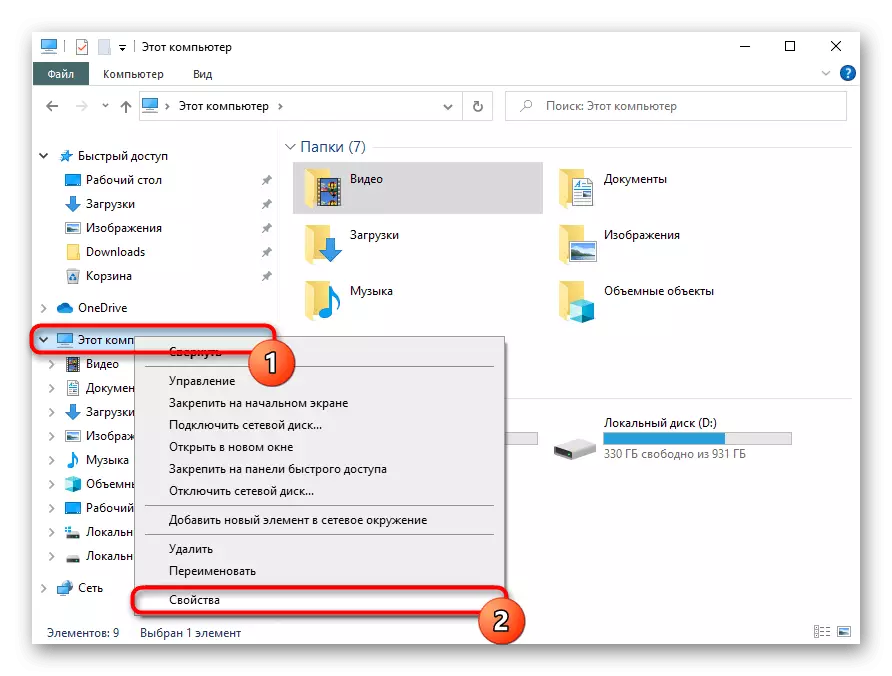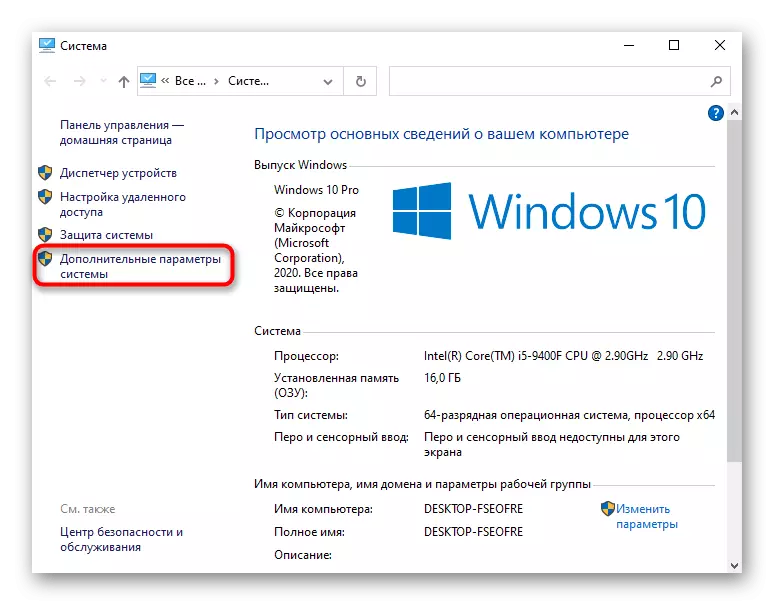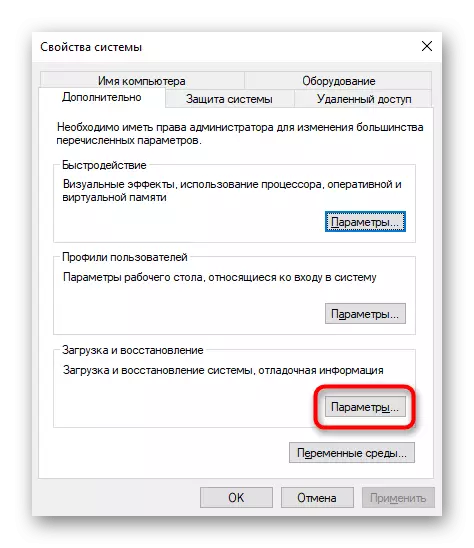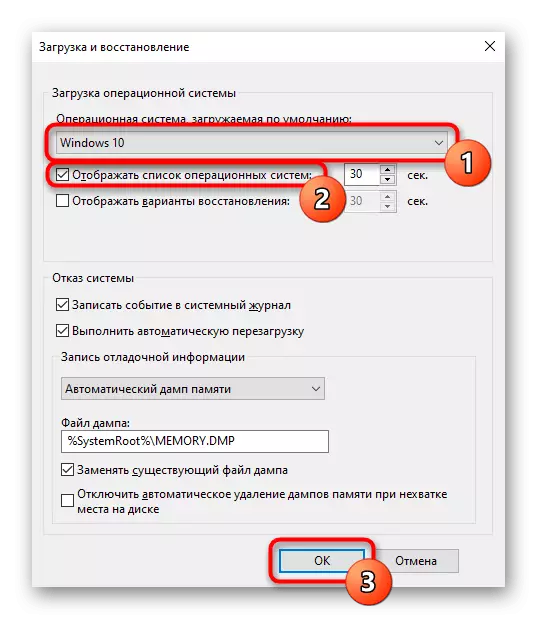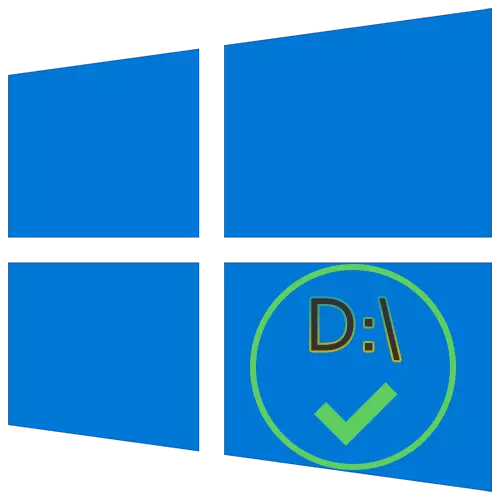
Pasi pe "main disk disk kuiswa" kunonzwisiswa semabasa maviri akasiyana: Kuchengetedza mafaira ese kune iyi disk kana otomatiki yekuisa yechipiri yekushandisa yakaiswa paD, apo komputa ikashandurwa. Tevere, isu tichaongorora zvese zvingasarudzwa, uye unobva wabva kune iyo inoratidza chikumbiro chako.
Sarudzo 1: Shanduko iyo nzvimbo yemafaira
Iye zvino vanenge vashandisi vese vane hard disk vanorova kuita zvinhu zviviri (C uye D), kana mavara aya anonzi akanyatsonzi madhiraivha maviri akasiyana. Muzviitiko zvese izvi, kunyanya muSSD + HDD bundle, uko iyo Solid-State Drive yeChirume chidiki, pane system disk c munguva pfupi yekuregedza nzvimbo yakakwana yekurodha chero mafaera emushandisi. Iyo Windows 10 yekushandisa system inokubvumira kuti uchinje nzvimbo yavo yekutyaira D. Mushure meizvozvo, mafaera ese haatenderwe uye asingabati pakuita kwemahwindo anotanga kuchengetwa on D.
- Vhura "Kutanga" uye enda "paramita".
- Enda kuChikamu chekutanga "System".
- Pano iwe unoda subsection "memory", iri pane iyo pane iyo kuruboshwe.
- Tsvaga iyo clicking link "inoshandura nzvimbo yezvinyorwa zvitsva".
- Hechino rondedzero yezvese zvinogona kuendeswa ku disc D.
- Chinja zvese kana zvimwe zvinhu, kusakanganwa nguva dzese dzaunotinya "shandisa". Mushure meizvozvo, unogona kungovhara hwindo.
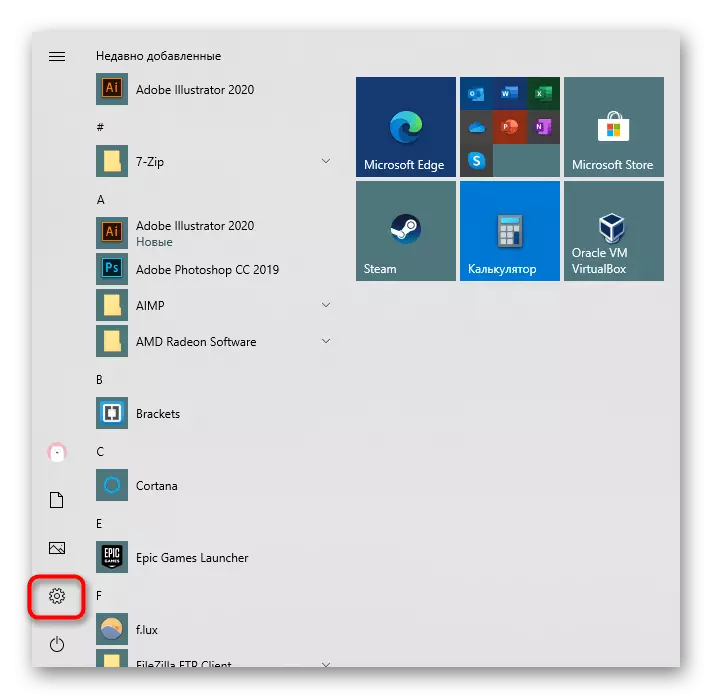

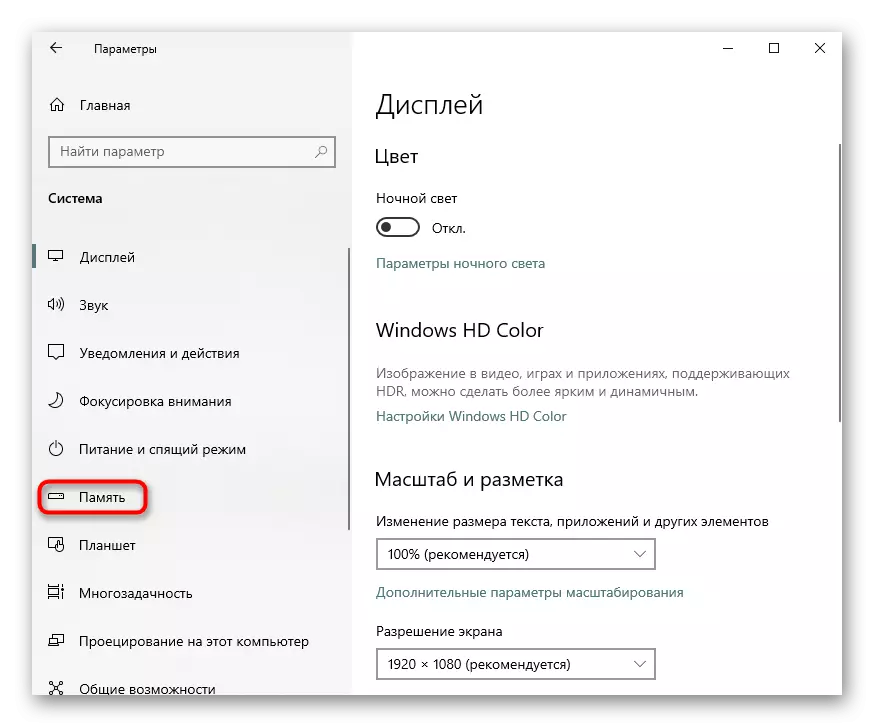
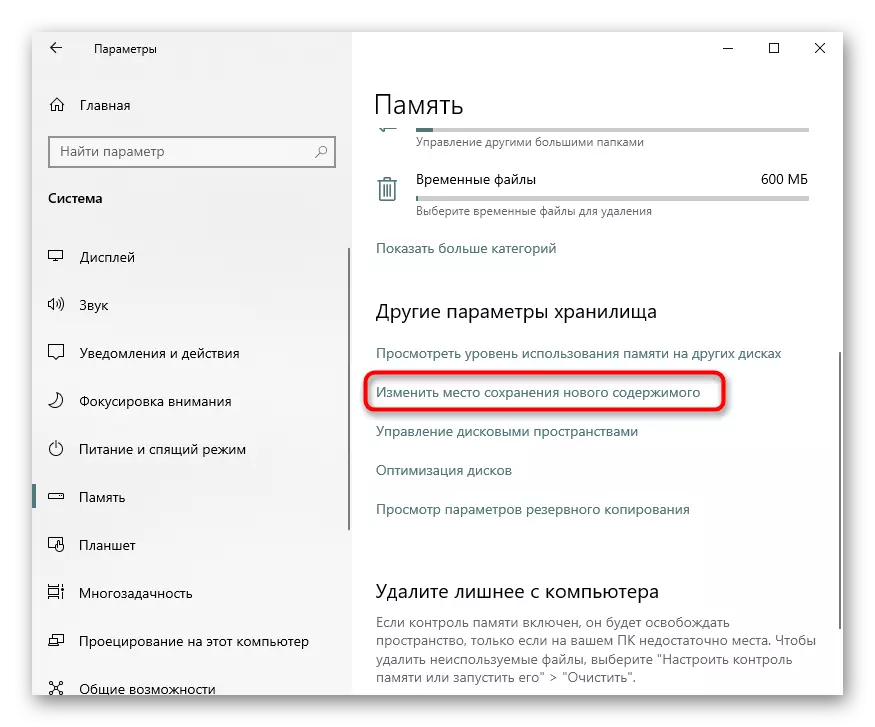
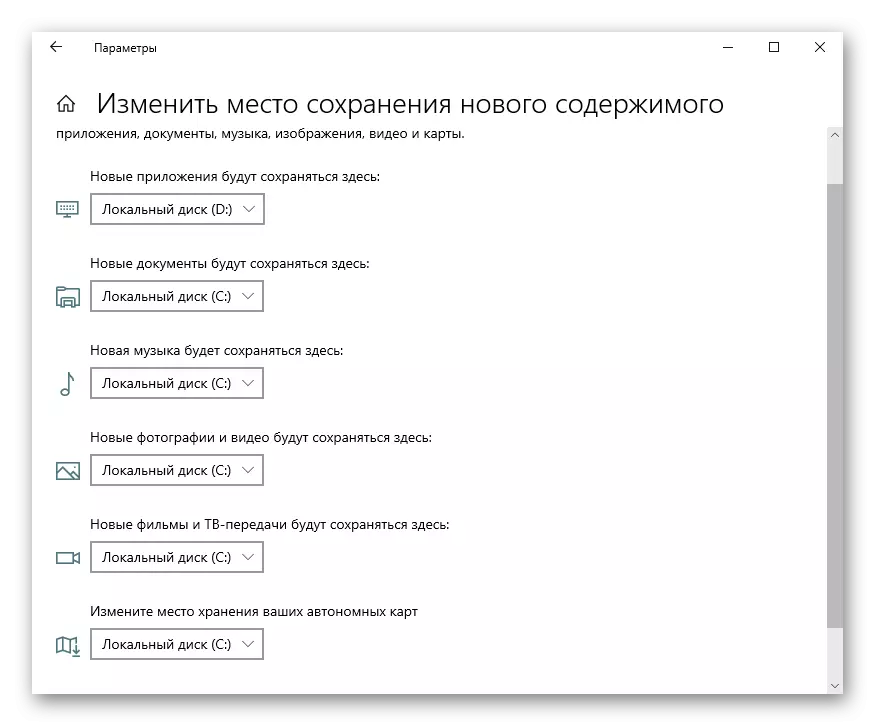
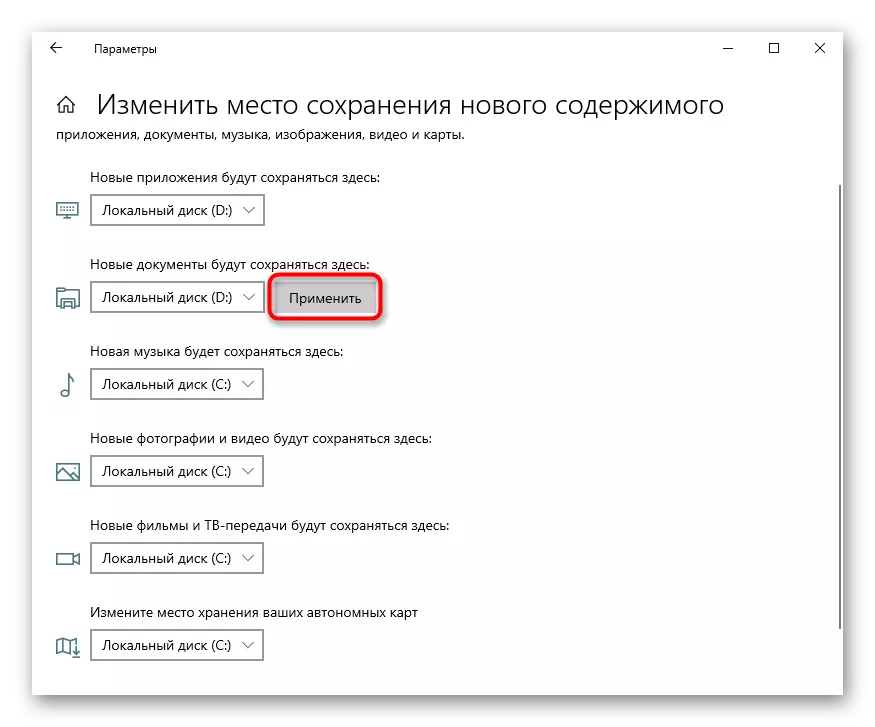
Asi usakanganwe kuti aya aingova chete zvigadziriso: Zvirongwa zvakawanda, kunyanya bhurawuza, zvicharamba zvichichengetedza zvese mune yakambotaurwa folda. Kazhinji iyi ndeye c drive, saka usakanganwa kuenda kuZvirongwa zveBrowser yako uye shandura nzira ikoko nekurodha pakombuta yako. Izvi zvakafanana zvinoshanda kune vatengi vatengi, vatengi vemitambo uye zvimwe zvinoshandiswa zvinoremerwa.
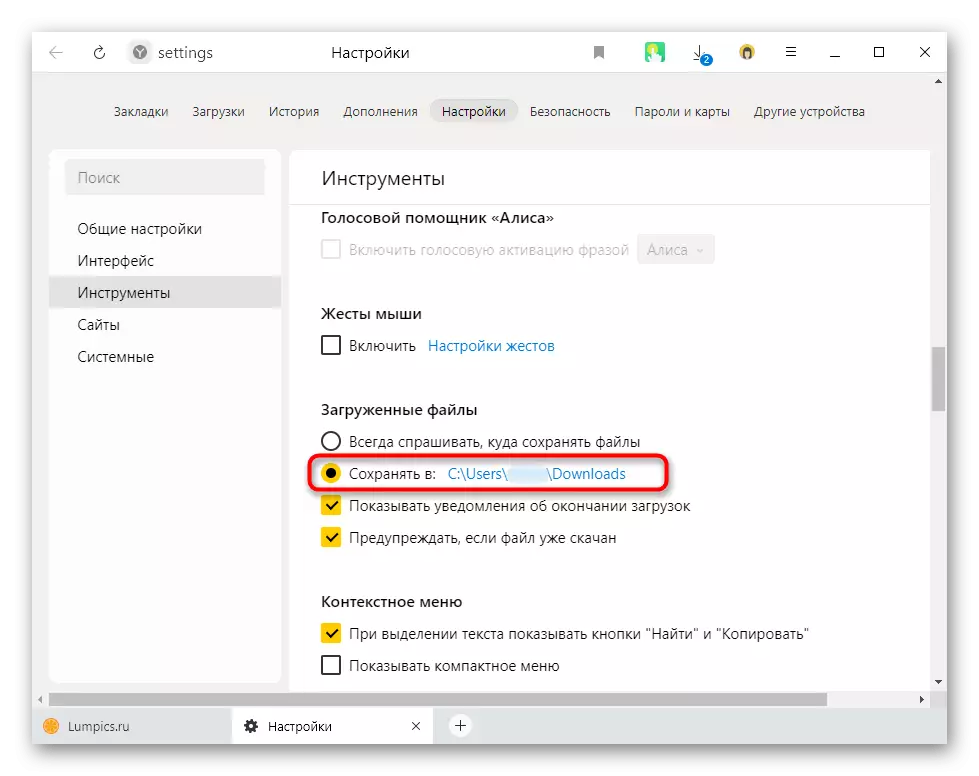
Murayiridzo hahuzobatanidzi dzakazvimirira simbisa zvirongwa zvitsva: Nekusarudzika, ivo vanogara vachipa kuisa iyo C disk, saka iwe unofanirwa kushandura nzira nguva dzese. Chinja iyo pane otomatiki yekusarudzwa kweD, zvinosuruvarisa, zvichave chete kugadzirisa iyo registry.
Tarisa! Isu hatikurudzire zvimwe zviito kune vashandisi pasina ruzivo uye pasina chero chinodiwa! Kuchinja iyo Registry Paramende inogona kutungamira kutyora mahwindo uye matambudziko neyevero yezvimwe zvirongwa!
- Sanganisa Win + R Keys Fonera iyo "Run" hwindo raunopinda reRegedit. Dzvanya OK.
- Kopa uye unamate iyo inotevera nzira mune kero yekero: HKEY_LEL_CAL_MAKINE \ Software \ Software \ Windows \ Windows, wobva wadzvanya Enter.
- Pakutanga iwe uchazoda kusarudza iyo "programfilesdir" paramende, uye ipapo - "ChirongwaFilesdir (x86)". Kana iyo 32-bit system, ipapo paramende yekupedzisira icharongedzerwa.
- Vhura nekudzvanya kaviri ne lkm, uye mu "kukosha" munda, shandura tsamba neC to D. MuCommune 64-bit system, iwe uchafanirwa kuita zvakafanana neyechipiri paramende.
- Izvo zvinongorara kuti utangezve komputa kushandisa shanduko.
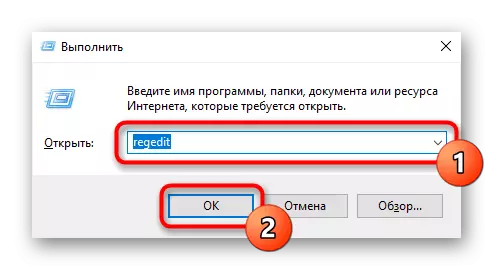
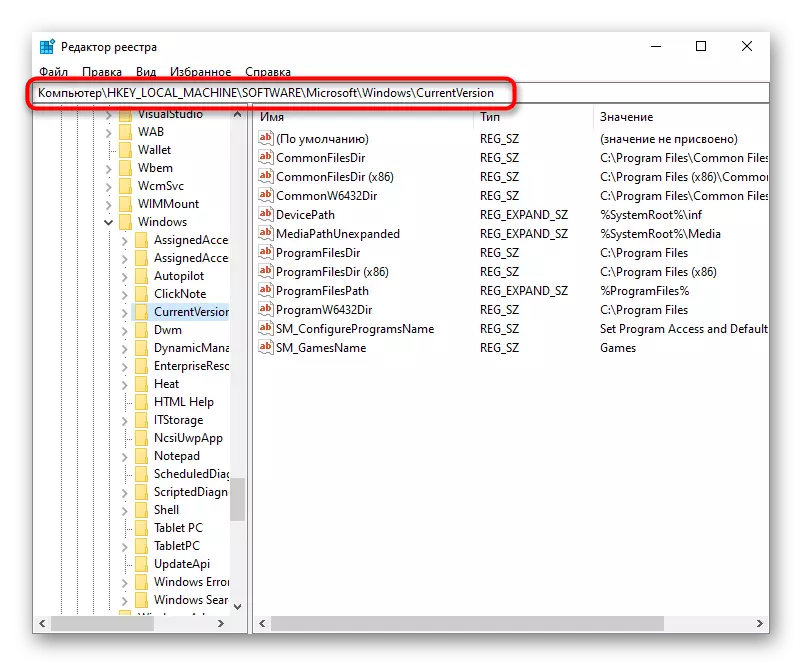
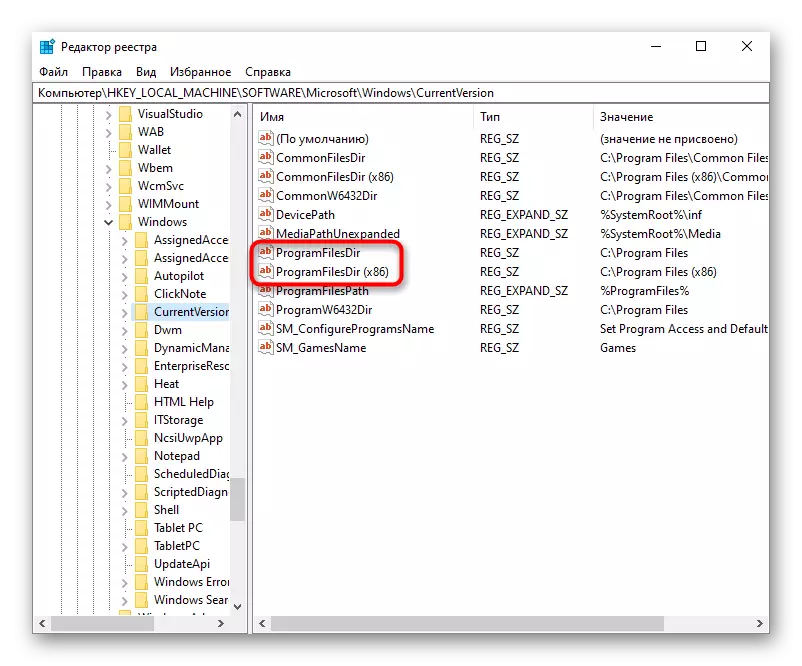
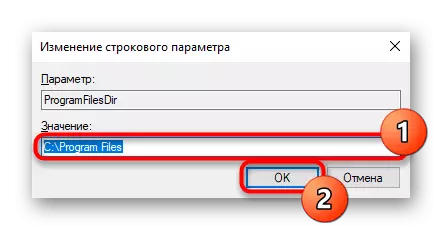
Sarudzo yechipiri: Chinja iyo yakatakura system yekushandisa
Mune vamwe vashandisi, pane zvinopesana, masisitimu maviri ekushandisa akaiswa pane maviri akadzika disk (C uye D). Uye kana iyo default ndeyekuti iyo yakaiswa pane diski c, inogona kuchinjwa nyore nyore kuburikidza ne "hurongwa hwekugadziriswa".
- Dzvanya kuhwina + r kiyi musanganiswa uye pinda iyo Msconfig Command, wobva wadzvanya "Zvakanaka".
- Chinja kune "mutoro" tab.
- Simbisa iyo OS iyo yakaiswa pane iyo D disk, uye tinya iyo "kushandiswa neChidimbu" bhatani. Simbisa shanduko kune iyo "OK" bhatani.
- Restart PC.

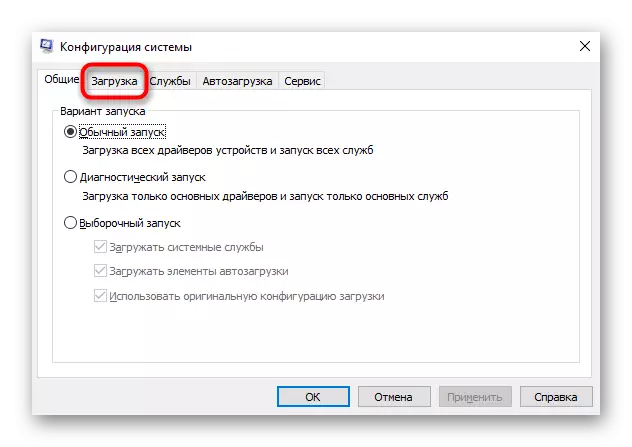
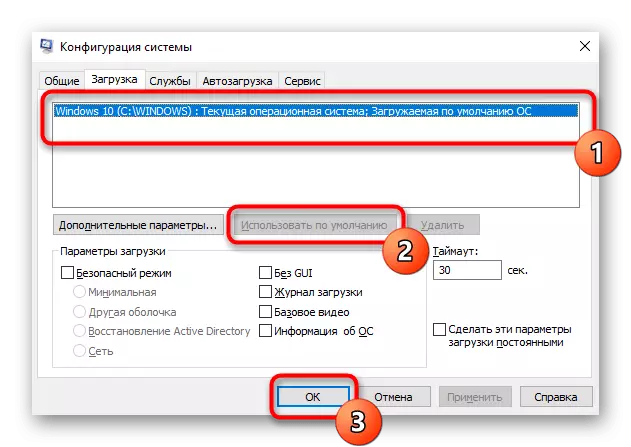
Kuti uchinje iyo inokatyamadza yekushandisa system uye kudzima iyo OS sarudzo yekuzivisa kana iwe ukavhura kombiyuta, unogona kupinda neimwe nzira zvakasiyana.
- Dzvanya bhatani re "Iyi komputa" Label neiyo kurudyi mbeva bhatani uye enda kune zvivakwa. Kana zvisiri pa desktop, vhura "muongorori" uye ita zvakafanana nekushandisa iyo kuruboshwe pane.
- Zvekare, pamusoro pekuruboshwe, switch ku "Advanced system parameter".
- Pane "Yepamberi" tab, yakavhurika nekuita default, tsvaga iyo "Dhawunirodha uye kupora" block uye enda ku "parameter".
- Pano, kuburikidza nekudonha-pasi menyu, iyo yakaiswa pane iyo dis disc, uye wobvisa bhokisi rekutarisa kubva ku "Ratidza rondedzero yekushandisa masisitimu" chinhu. Chengetedza shanduko kune zvakanaka. Ivo vachatora zvisizvo mushure mekurevedza maPC.